CAD для разработки снежинок
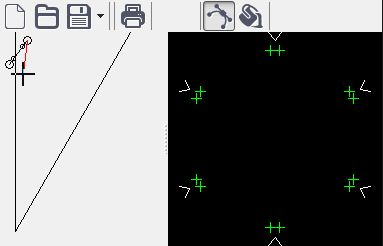 Привет всем.Да да, это CAD, для разработки снежинок, написанный мной за пару дней.Предисловие.Вырезая на днях очередную снежинку я задумался. Очень уж неудобно вырезать снежинку в слепую, разворачивать её, и убеждаться, что сделал не то что хотел.Сначала я стал прибегать к карандашу. Сворачиваем снежинку, рисуем, вырезаем. Но мое воображение продолжало играть со мной злые шутки, я разворачивал и видел очередного уродца.Почему бы не разработать CAD, чтобы поставить точку в этой ужасной несправедливости? В статье не будет никакого процесса разработки и программирования. В ней я поделюсь с вами получившейся программой, и расскажу как ей пользоваться. Под катом много картинок.Забрать сборку по win можно тут: sourceforge.net/projects/snowflaker/Там же исходный код в GIT. Сборки под linux пока нет, но программа написана на fpc, и должна собираться и работать под linux-ом.
Привет всем.Да да, это CAD, для разработки снежинок, написанный мной за пару дней.Предисловие.Вырезая на днях очередную снежинку я задумался. Очень уж неудобно вырезать снежинку в слепую, разворачивать её, и убеждаться, что сделал не то что хотел.Сначала я стал прибегать к карандашу. Сворачиваем снежинку, рисуем, вырезаем. Но мое воображение продолжало играть со мной злые шутки, я разворачивал и видел очередного уродца.Почему бы не разработать CAD, чтобы поставить точку в этой ужасной несправедливости? В статье не будет никакого процесса разработки и программирования. В ней я поделюсь с вами получившейся программой, и расскажу как ей пользоваться. Под катом много картинок.Забрать сборку по win можно тут: sourceforge.net/projects/snowflaker/Там же исходный код в GIT. Сборки под linux пока нет, но программа написана на fpc, и должна собираться и работать под linux-ом.
О программе
В программе мы проектируем контур, по которому будем вырезать, и отправляем на печать. Получаем распечатанный лист, складываем, вырезаем по контуру.Поскольку не у всех есть принтер — изображение для печати можно предварительно растеризовать в png. Чтобы потом распечатать снежинок, прийти домой, сложить и вырезать.Основы работы
Теперь к самой программе. Так как во многих случаях проще показать — дальше будет много картинок.Итак интерфейс у неё следующий: 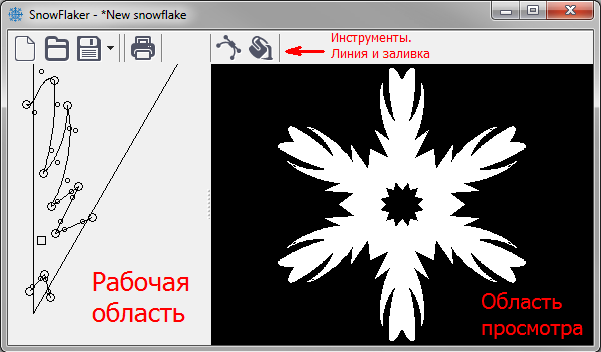 В рабочей области 2 линии — это границы листа после сворачивания. Тут мы можем таскать область правой кнопкой мыши, и зумить колесом:
В рабочей области 2 линии — это границы листа после сворачивания. Тут мы можем таскать область правой кнопкой мыши, и зумить колесом: 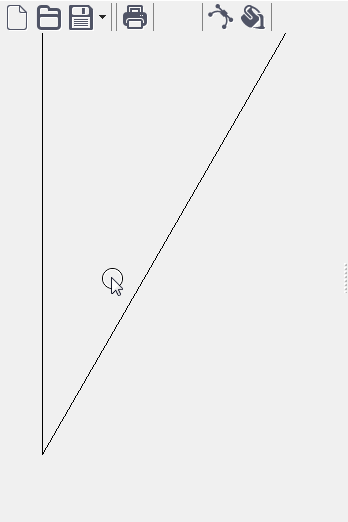 Чтобы создать первый контур — выбираем инструмент линия, и левой кнопкой мыши рисуем ломаную. Как только решили что нам хватит — правой кнопкой выключаем инструмент.
Чтобы создать первый контур — выбираем инструмент линия, и левой кнопкой мыши рисуем ломаную. Как только решили что нам хватит — правой кнопкой выключаем инструмент.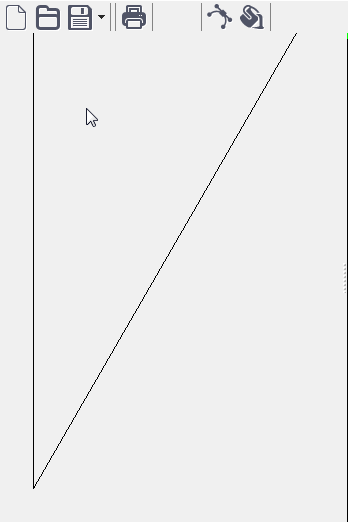 hint: взять инструмент линия так же можно двойным щелчком на пустой области или на любой вершине.Но пока у нас прямые линии. Давайте изогнем их (хватаем за линию или за специальные контрольные точки, и тащим):
hint: взять инструмент линия так же можно двойным щелчком на пустой области или на любой вершине.Но пока у нас прямые линии. Давайте изогнем их (хватаем за линию или за специальные контрольные точки, и тащим): 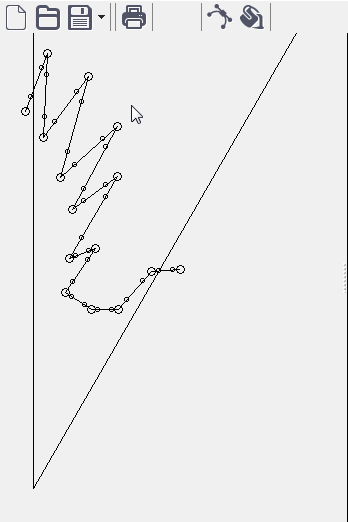 Надо что-то куда-то передвинуть? Выделяем группу вершин, тащим их, или вообще удаляем клавишей Del:
Надо что-то куда-то передвинуть? Выделяем группу вершин, тащим их, или вообще удаляем клавишей Del:  hint: удалять любые примитивы (линии, вершины, заливку) можно щелчком правой кнопкой мыши по примитивуУдалили лишнего? Не беда. Делаем двойной щелчок на линии, и получаем дополнительную вершину:
hint: удалять любые примитивы (линии, вершины, заливку) можно щелчком правой кнопкой мыши по примитивуУдалили лишнего? Не беда. Делаем двойной щелчок на линии, и получаем дополнительную вершину: 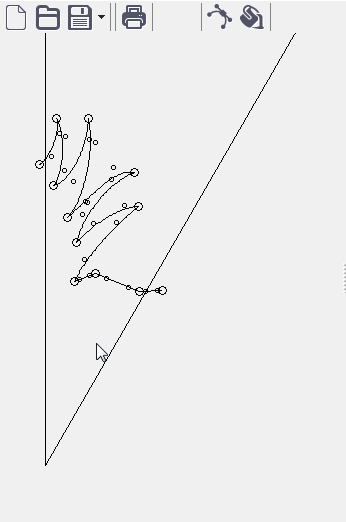 Работали в Paint-e? Там есть инструмент заливка. Можно обвести определенную область, потом капнуть в центр и залить. Берем заливку, капаем в снежинку, и видим в области просмотра наше чудо:
Работали в Paint-e? Там есть инструмент заливка. Можно обвести определенную область, потом капнуть в центр и залить. Берем заливку, капаем в снежинку, и видим в области просмотра наше чудо: 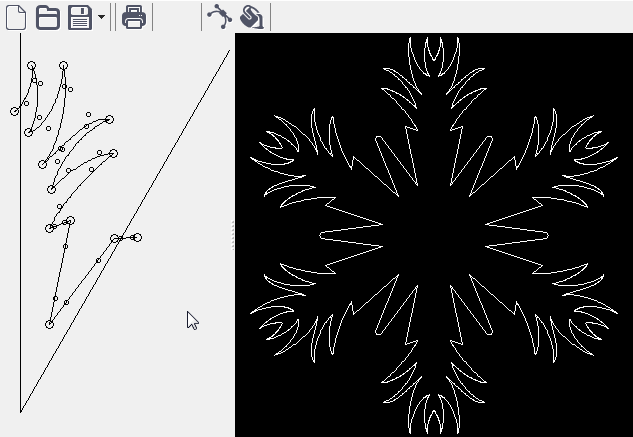 Важно! Заливаемый контур должен быть замкнут. Вот что будет, если разомкнуть контур:
Важно! Заливаемый контур должен быть замкнут. Вот что будет, если разомкнуть контур: 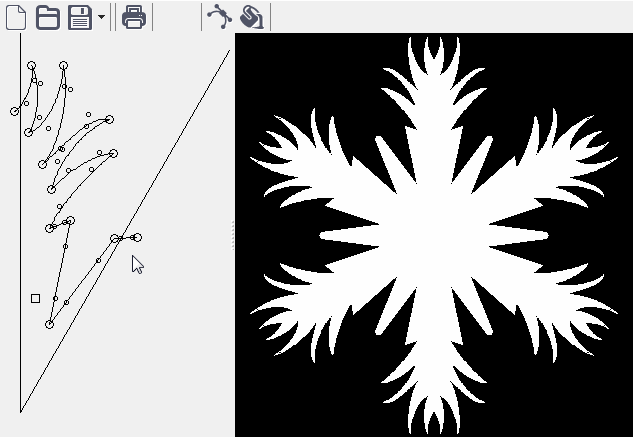 Работает 1 в 1 как заливка в паинте.Заливка не влияет на изображение при печати. Это только для предпросмотра.Сохранение, открытие файла я разжевывать не буду. С печатью все просто, жмем кнопку печати, выбираем принтер, печатаем.Хочу лишь обратить внимание на пункт сохранения снежинки для печати в PNG формате. Он вот тут:
Работает 1 в 1 как заливка в паинте.Заливка не влияет на изображение при печати. Это только для предпросмотра.Сохранение, открытие файла я разжевывать не буду. С печатью все просто, жмем кнопку печати, выбираем принтер, печатаем.Хочу лишь обратить внимание на пункт сохранения снежинки для печати в PNG формате. Он вот тут: 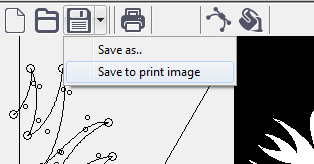 Работаем с результатом печати
После печати у вас будет примерно вот такая картинка:
Работаем с результатом печати
После печати у вас будет примерно вот такая картинка: 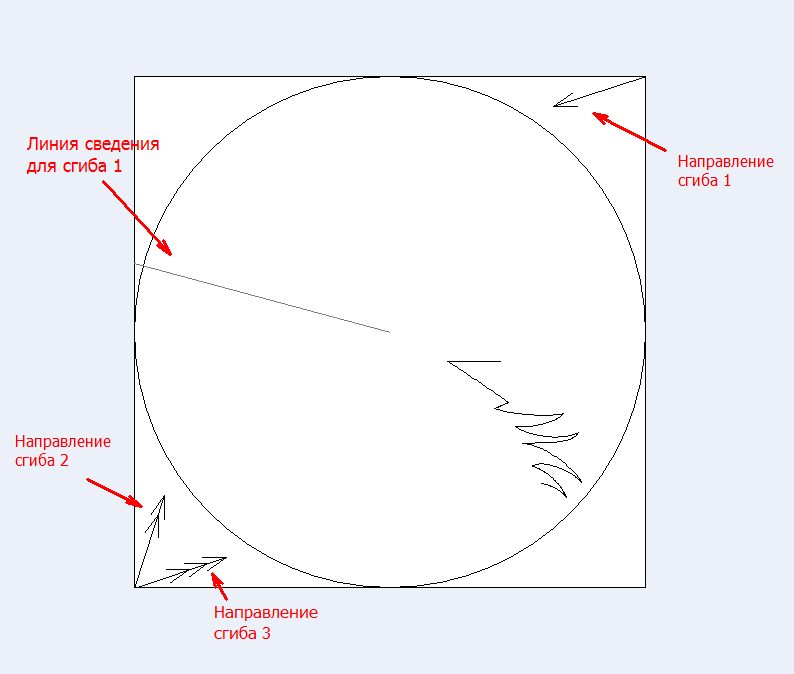 Поскольку тут много больших фото, то как все это сложить смотрим под спойлером
Поскольку тут много больших фото, то как все это сложить смотрим под спойлером
Правила проектирования
Чтобы не возникло казусов: «Я вырезал снежинку, а она у меня рассыпалась» я хочу ознакомить всех с простыми правилами грамотного проектирования.Снежинка состоит из линий разреза. Для снежинки есть верхняя линия разреза, которая обязательно должна пересекать обе стороны: 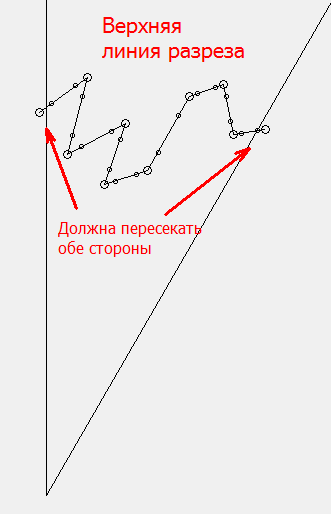 Дальше могут быть внутренние вырезы. Из обязательное условие — пересекать только одну сторону:
Дальше могут быть внутренние вырезы. Из обязательное условие — пересекать только одну сторону: 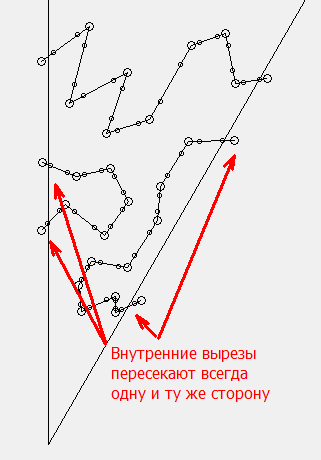 Ну и наконец у самой последней, нижней линии, вырезающей центр — могут быть пересечения с обоих сторон:
Ну и наконец у самой последней, нижней линии, вырезающей центр — могут быть пересечения с обоих сторон:  Если вы хотите вырезать не снежинку, а шаблон (например для нанесения на стекло), то у вас в распоряжении есть только одна верхняя линия. Никаких внутренних вырезов.В заключение
Я думаю я опоздал с софтом, и снежинки у большинства уже нарезаны. Однако если это не так — я буду рад, если программа поможет вам сделать что-то замечательное. Так же буду рад, если найдете баги ;)Всем новогоднего настроения, хороших праздников и удачи в будущем году.Спасибо за внимание!
Если вы хотите вырезать не снежинку, а шаблон (например для нанесения на стекло), то у вас в распоряжении есть только одна верхняя линия. Никаких внутренних вырезов.В заключение
Я думаю я опоздал с софтом, и снежинки у большинства уже нарезаны. Однако если это не так — я буду рад, если программа поможет вам сделать что-то замечательное. Так же буду рад, если найдете баги ;)Всем новогоднего настроения, хороших праздников и удачи в будущем году.Спасибо за внимание!
